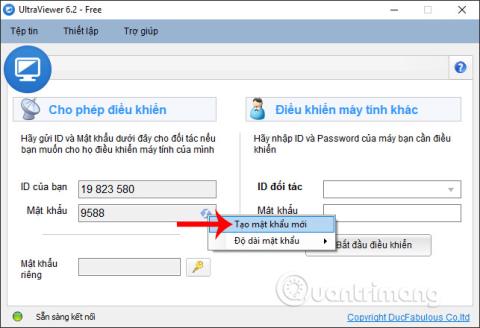Lai varētu attālināti vadīt datoru, lietotājiem ir jāizmanto attālās datora piekļuves programmatūra, piemēram, Ultraviewer . Un, lai varētu izveidot savienojumu viens ar otru, abiem datoriem ir jāievada otras personas ID un parole. Pēc veiksmīga savienojuma paroles maiņa ir nepieciešama, lai nodrošinātu datora drošību, jo otra puse joprojām var piekļūt jūsu datoram, izmantojot veco ID un paroli. Paroles maiņa neļaus citiem turpināt izveidot savienojumu un vadīt datoru.
Lai gan, izslēdzot Ultraviewer un restartējot to, parādīsies jaunā parole, taču to var mainīt arī uzreiz pēc savienojuma sesijas beigām. Tālāk esošajā rakstā tiks parādīts, kā nomainīt Ultraviewer paroli.
Norādījumi Ultraviewer paroles maiņai
Lai mainītu Ultraviewer paroli, mums būs 2 dažādi veidi. Varat izmantot Ultraviewer automātiskās paroles ģenerēšanas režīmu vai arī lietotāji var manuāli iestatīt paroles veidu, ko viņi vēlas izmantot.
1. Automātiski mainiet Ultraviewer paroli
Lietotājs piekļūst Ultraviewer kontam. Lodziņā Lietotāja parole noklikšķiniet uz divvirzienu bultiņas ikonas un atlasiet Izveidot jaunu paroli .

2. Iestatiet savu Ultraviewer paroli pats
Mēs arī noklikšķiniet uz divvirzienu bultiņas ikonas un atlasām Paroles garums .

Parāda paroles iestatīšanas opcijas, kuras vēlaties izmantot Ultraviewer. Paroles iestatīšanas opcijas ietver:
- 4 cipari: noklusējuma parole ir 4 cipari.
- 6 burtciparu rakstzīmes: nejauši ģenerējiet paroli, kas ir 6 rakstzīmes gara un satur gan burtus, gan ciparus.
- 8 burtu un ciparu rakstzīmes: izlases veida parole ir 8 rakstzīmes gara, iekļaujot gan burtus, gan ciparus.
- Izslēgt nejaušu paroli: izslēdziet nejaušas paroles ģenerēšanu programmā Ultraviewer.

Mēs nekavējoties redzēsim jauno paroli ar pareizo mūsu izvēlēto rakstzīmju secību skaitu.

Ultraviewer paroles maiņa ir ļoti vienkārša, izmantojot 2 dažādas iespējas. Mums ir jānomaina parole uzreiz pēc datora pievienošanas, lai izvairītos no datora kontroles bez jūsu atļaujas.
Novēlam veiksmi!